- Автор Abigail Brown [email protected].
- Public 2023-12-17 06:53.
- Соңғы өзгертілген 2025-01-24 12:15.
Не білу керек
- Бір түсті фонды жою үшін: суретті таңдап, Сурет құралдары пішімі > Фонды өшіру тармағына өтіңіз.
- Бір түсті мөлдір ету үшін: кескінді таңдап, Сурет құралдары пішімі > Түс > тармағына өтіңіз. Мөлдір түс.
Бұл мақалада PowerPoint бағдарламасында кескіннің фонын жою, сол бөлікті мөлдір ету жолы түсіндіріледі. Нұсқаулар PowerPoint 2019, PowerPoint 2016, PowerPoint 2013, PowerPoint 2010, Microsoft 365 жүйесіне арналған PowerPoint, Mac жүйесіне арналған PowerPoint 2016 және Mac 2011 үшін PowerPoint бағдарламаларына қолданылады.
PowerPoint фонын жою құралын пайдалану жолы
Суреттегі фон біркелкі түс болған кезде, суретте тек негізгі кескін пайда болуы үшін өңді алып тастау оңай. Бұл мәтінді, суретті немесе басқа түсті көрсетуге мүмкіндік береді және фотосуреттерді слайд фонына кедергісіз араластыру тәсілі болып табылады.
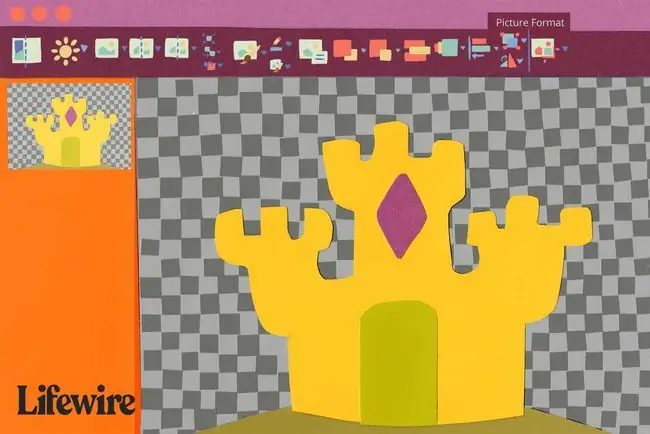
- PowerPoint презентациясын ашып, мөлдір фон қолданғыңыз келетін суреті бар слайдқа өтіңіз.
-
Суретті таңдаңыз. PowerPoint бағдарламасына Сурет құралдары пішімі жаңа қойындысы қосылды.

Image Слайдта бірнеше сурет болса және онымен жұмыс істегіңіз келетінін таңдай алмасаңыз, оның үстіндегі кез келген суретті тінтуірдің оң жақ түймешігімен басып, Артқа жіберу опциясын таңдаңыз. Оларды уақытша жолдан шығару үшін.
-
Сурет құралдары пішімі тармағына өтіп, Фонды өшіру таңдаңыз. Mac жүйесіне арналған PowerPoint қолданбасында Сурет пішімі тармағына өтіп, Фонды өшіру таңдаңыз.

Image PowerPoint фон деп ойлайтын бөліктерді көрсету үшін кескінді қызғылт түске бояйды.
-
Суреттің қай аймақтары сақталатынын және қайсысы мөлдір болатынын теңшеу үшін Сақталатын аймақтарды белгілеу немесе Жою үшін аймақтарды белгілеу опциясын таңдаңыз.фотосуреттің қалуы немесе жойылуы керек бөліктерін белгілеу үшін. Одан кейін суреттегі аймақтың айналасында сызық сызыңыз.
Mac жүйесіне арналған PowerPoint бағдарламасында Не сақтау керек немесе Не жою керек пайдаланыңыз.

Image - Өзгерістерді қолдану үшін Өзгерістерді сақтау таңдаңыз.
Кейде кескін сіз қалағаныңыздан көп немесе аз мөлдірлікке ие болады. Олай болса, жоғарыдағы қадамдарды қайталаңыз. PowerPoint барлық өзгертулеріңізді сақтайды және тіпті бастапқы, мөлдір емес нұсқасына қайта оралуға мүмкіндік береді.
Өңделген суретті басқа жерде пайдалану үшін сақтау үшін суретті тінтуірдің оң жақ түймешігімен басып, Сурет ретінде сақтау тармағын таңдап, суретті компьютеріңізде мөлдір фонмен сақтаңыз.
Бір түсті мөлдір ету
Кескінде бір түсті мөлдір етудің тағы бір жолы бар. Мысалы, ақ фонды анық етіп жасауға болады.
- Суретті таңдап, Сурет құралдары пішімі тармағына өтіңіз. Mac пайдаланушылары Сурет пішімі таңдауы керек. Mac 2011 жүйесінде ол Пішім сурет деп аталады.
-
Түс вариацияларының тізімін көрсету үшін Түс таңдаңыз және Мөлдір түсті орнату таңдаңыз.
Mac 2011 пайдаланушылары алдымен Recolor таңдауы керек, содан кейін Мөлдір түсті орнату.

Image - Суреттің мөлдір ететін түс аймағын таңдаңыз.
Суреттен нысандарды жою немесе бір түсті жою клипарт немесе мультфильм тәрізді фотосуреттер сияқты қарапайым түстерден тұратын кескіндерде жақсы жұмыс істейді. Бірнеше нысаны және ұқсас түс реңктері бар фотосуреттер мен басқа күрделі кескіндерді осылай өңдеу қиын.
ЖҚС
PowerPoint бағдарламасында суретті қалай мөлдір етуге болады?
PowerPoint бағдарламасында суретті мөлдір ету үшін суретті таңдап, Сурет пішімі қойындысын таңдаңыз > Мөлдірлік. Алдын ала орнатылған мөлдірлік опциясын таңдаңыз немесе қосымша таңдау үшін Сурет мөлдірлігінің опциялары таңдаңыз.
PowerPoint бағдарламасында пішінді қалай мөлдір етуге болады?
PowerPoint бағдарламасында кескінді мөлдір ету үшін кескінді тінтуірдің оң жақ түймешігімен басып, Пішім пішімі таңдаңыз. Толтыру мәзірін жайыңыз және Мөлдірлік мәзіріне мән енгізіңіз немесе мөлдірлікті қолмен реттеу үшін жүгірткіні пайдаланыңыз.
PowerPoint бағдарламасында суретті қалай қиюға болады?
PowerPoint бағдарламасында суретті қию үшін суретті екі рет басып, Сурет пішімі қойындысын ашыңыз және кескінді қию үшін Қиып алу таңдаңыз. пішініне, арақатынасына және т.б. Сондай-ақ кескіннің өлшемін өзгерту үшін суреттегі қара жақтау тұтқаларынан ұстап, сүйреуге болады.






